LookWebResults (09.15.25)
Hur tar jag bort LookWebResultsÄr din webbläsares startsida eller dina sökfrågor omdirigerade via LookWebResults? Om så är fallet har du en webbläsarkapare i ditt system som orsakar dessa omdirigeringar.
Du får reda på vad LookWebResults är, vad det kan göra och hur du tar bort det från ditt Mac-system.
Vad är LookWebResults?LookWebResults är ett skadligt program som är utformat för att fungera som en adware och en webbläsarkapare. Det kategoriseras också som en potentiellt oönskad applikation (PUA). Det attackerar ofta Mac-system.
Det installeras som ett webbläsartillägg eller som ett program i systemet. När den väl har installerats kapar den din webbläsare, ändrar webbläsarinställningarna och omdirigerar sedan dina sökfrågor till webbplatsen LookWebResults. Det omdirigerar också sökresultaten genom yahoo.com-sökningen.
Användare installerar ofta LookWebResults och andra PUAs omedvetet. I de flesta fall installerar användare LookWebResults genom ett bedrägligt, falskt Adobe Flash Player-installationsprogram.
Vad kan LookWebResults göra?När LookWebResults har installerats på din dator kan de göra följande:
- Ändra webbläsarens standardsökmotor till LookWebResults.
- Dina sökfrågor omdirigeras till LookWebResults-sökningen.
- Sökningar visas från Yahoo.com-sökning.
- Ett webbläsartillägg "LookWebResults" är installerat i din webbläsare eller LookWebResults-programmet är installerat på din dator.
- Oavslutade annonser, kuponger, banderoller, undersökningar, popup-fönster och andra annonser visas på din dator även när internet är avstängt.
Dessa annonser och popup-fönster har skadliga enheter utformade för att öppna skadliga webbplatser eller köra skadliga program. Skripten med skadlig programvara initierar nedladdning och installation av annan oönskad programvara.
Dessutom kan LookWebResults ha anvisningar för att samla in bläddringsdata som besökta webbplatser, geolokaler, IP-adresser, sökfrågor och användarens känsliga data. När dessa data läckt ut kan de utsätta användaren för fler hot, vilket kan leda till identitetsstöld eller förlust av integritet på nätet.
Om du ser detta bör du ta bort LookWebResults från ditt system så snart som möjligt.
Instruktioner för borttagning av LookWebResultsInnan vi lär dig hur du tar bort LookWebResults, notera dessa filer relaterade till webbläsarkaparen LookWebResults. De bör tas bort direkt:
- ~ / Library / Application Support / com.LookWebResults / LookWebResults
- ~ / Library / Application Support / com.LookWebResultsDaemon / LookWebResults
- ~ / Library / LaunchDaemons / com.LookWebResultsDaemon.plist
- ~ / Library / LaunchAgents / com.LookWebResults.plist
Vissa oseriösa appar / inställningar som marknadsför webbläsarkaparen LookWebResults är utformade för att skapa en ny enhetsprofil. Innan du utför ytterligare borttagningssteg måste du ta bort den här profilen:
Dessa åtgärder ska bli av med LookWebResults malware:
Automatisk (Instant) Mac Malware RemovalDu kan använda ett professionellt antivirusprogram (antivirus), som Malwarebytes för Mac eller Outbyte MacRepair, för att automatiskt ta bort och bli av med LookWebResults adware. Se till att du laddar ner verktyget från den officiella webbplatsen och inte ett gratisprogram för att undvika buntade appar.
Det här är den process vi rekommenderar eftersom manuell borttagning av hot kan vara en lång och komplicerad process som kräver avancerade datorkunskaper.
Manuell borttagning av LookWebResultsFör att ta bort LookWebResults från din Mac, använd följande steg:
- Klicka på Mac-Finder-ikonen.
- Välj "Applications".
- Leta reda på "NicePlayer", "MPlayerX" eller andra misstänkta applikationer.
- Dra dem till papperskorgen.
- Skanna din Mac efter återstående oönskade, skadliga LookWebResults-komponenter.
- Klicka på Finder-ikonen & gt; Välj Go & gt; klicka på Gå till mapp.
- Sök efter adware / Trojan-genererade filer i ~ / Library / LaunchAgents-mappen (alla nyligen tillagda misstänkta filer) och flytta dem till papperskorgen.
- Sök efter adware / Trojan-genererade filer i mappen ~ / Library / Application Support, alla nyligen tillagda misstänkta filer, till exempel “MplayerX” eller “NicePlayer”, och flytta dem till papperskorgen.
- Sök efter adware / Trojan-genererade filer i mappen / Library / LaunchDaemons, eventuella misstänkta filer som nyligen har lagts till, och flytta dem till papperskorgen.
- Skanna ditt Mac-system (fullständig skanning) med en professionell anti- malwareverktyg för att ta bort återstående register.
För att ta bort LookWebResults från din enhet, följ stegen nedan:
Steg 1. Ta bort LookWebResults från Windows
Steg 2. Ta bort LookWebResults från Mac OS X
Steg 3. Bli av med LookWebResults från Internet Utforskaren
Steg 4. Avinstallera LookWebResults från Microsoft Edge
Steg 5. Ta bort LookWebResults från Mozilla Firefox
Steg 6. Ta bort LookWebResults från Google Chrome
Steg 7. Bli av med LookWebResults från Safari
Hur man tar bort LookWebResults från Windows
En av de vanligaste egenskaperna hos LookWebResults är att de gillar att utgöra legitima program eller kan buntas med legitima program för att infektera din dator. Det första du behöver göra när du står inför risken med LookWebResults är att avinstallera programmet som medföljde det.
För att ta bort potentiellt skadliga och oönskade program från Windows och bli av med LookWebResults permanent, följ dessa instruktioner:
1. Avinstallera skadliga program.Klicka på Start och skriv sedan in Kontrollpanelen i sökrutan. Klicka på Kontrollpanelen i sökresultaten och klicka sedan på länken Avinstallera ett program under Program . Kontrollpanelen ser likadan ut för Windows 7-datorer, men för Windows XP-användare klickar du på Lägg till / ta bort program istället.
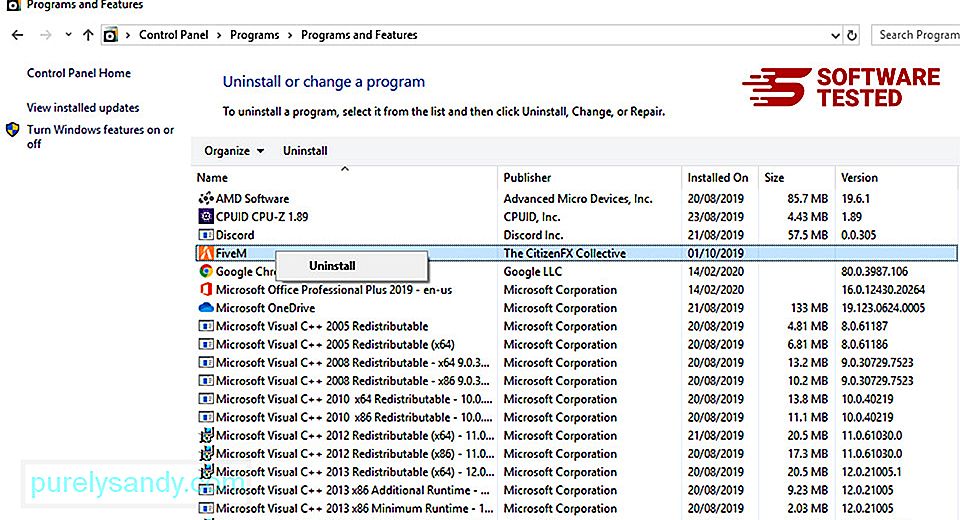
För Windows 10-användare kan du också avinstallera program genom att navigera till Start & gt; Inställningar & gt; Appar & gt; Appar & amp; funktioner.
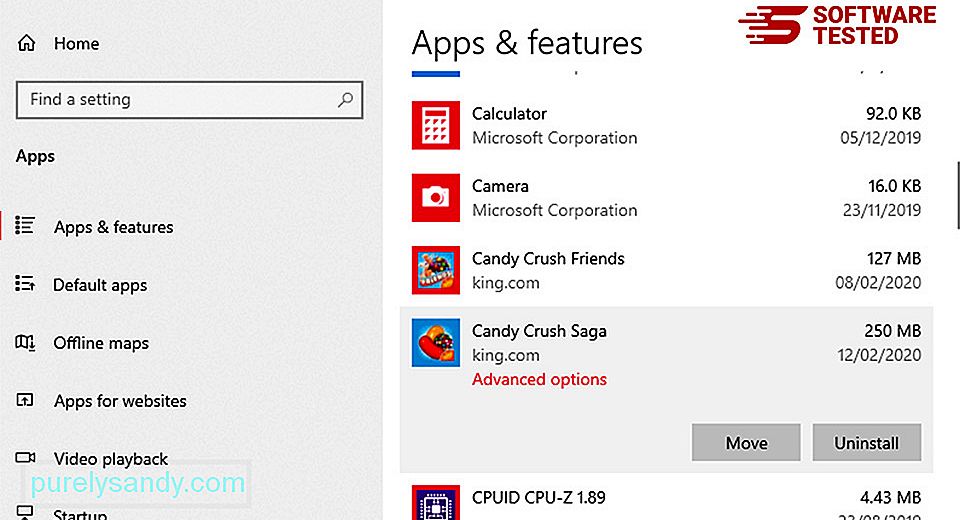
I listan över program på din dator, leta efter nyligen installerade eller misstänkta program som du misstänker är skadlig programvara.
Avinstallera dem genom att klicka (eller högerklicka). om du befinner dig i kontrollpanelen) väljer du Avinstallera . Klicka på Avinstallera igen för att bekräfta åtgärden. Vänta tills avinstallationsprocessen är klar.
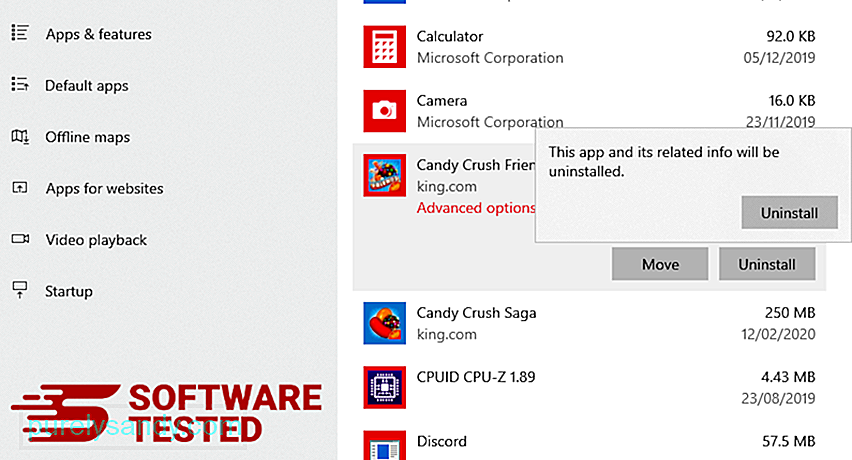
För att göra detta högerklickar du på genvägen till programmet som du avinstallerade och väljer sedan Egenskaper .
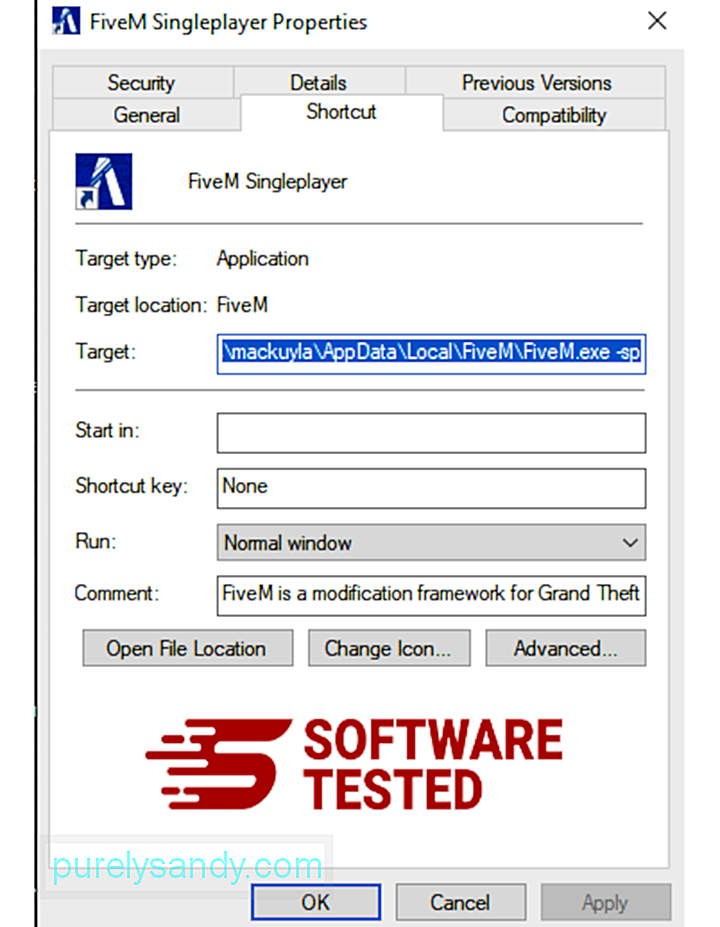
Den ska automatiskt öppna fliken Genväg . Titta på fältet Mål och ta bort mål-URL som är relaterad till skadlig kod. Denna URL pekar på installationsmappen för det skadliga programmet du avinstallerade.
4. Upprepa alla stegen ovan för alla programmets genvägar.Kontrollera alla platser där dessa genvägar kan sparas, inklusive skrivbordet, Start-menyn och Aktivitetsfältet.
5. Töm papperskorgen.När du har tagit bort alla oönskade program och filer från Windows, rensa upp papperskorgen för att helt bli av med LookWebResults. Högerklicka på Papperskorgen på skrivbordet och välj sedan Töm papperskorgen . Klicka på OK för att bekräfta.
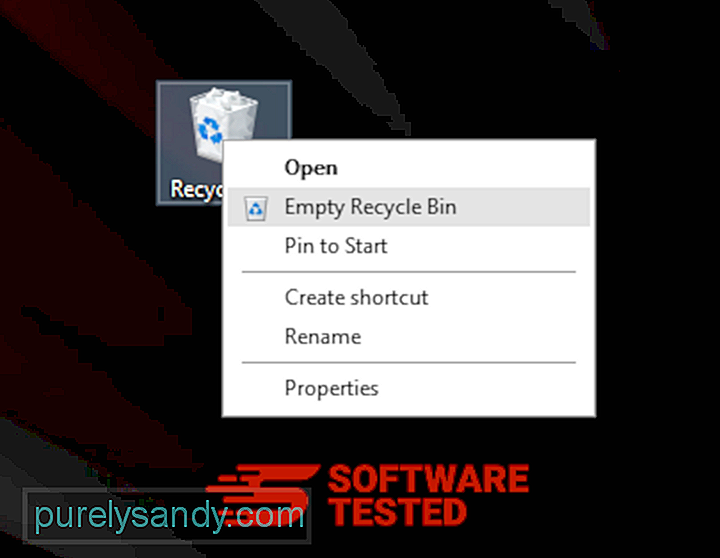
Så här tar du bort LookWebResults från macOS
macOS är säkrare än Windows, men det är inte omöjligt för skadlig kod att finnas på Mac-datorer. Precis som andra operativsystem är macOS också utsatt för skadlig programvara. Det har faktiskt förekommit flera tidigare skadliga attacker riktade mot Mac-användare.
Att radera LookWebResults från en Mac är mycket enklare än andra operativsystem. Här är den kompletta guiden:
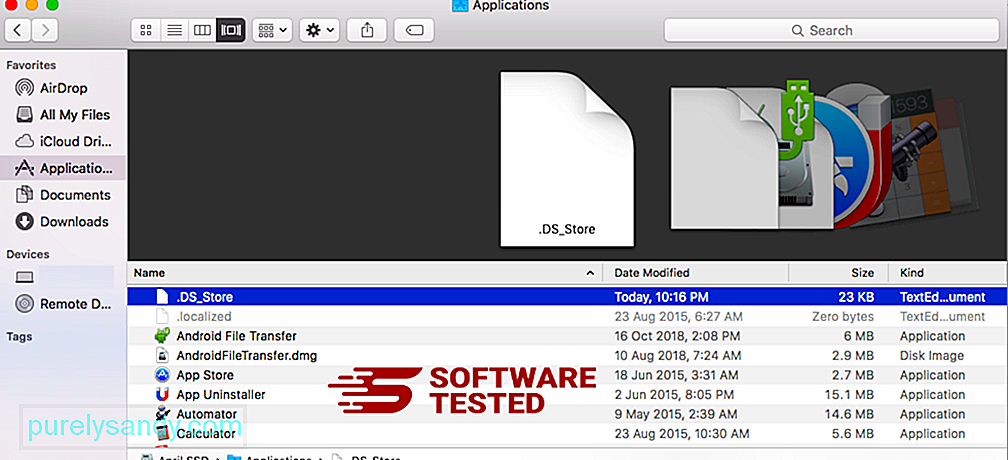
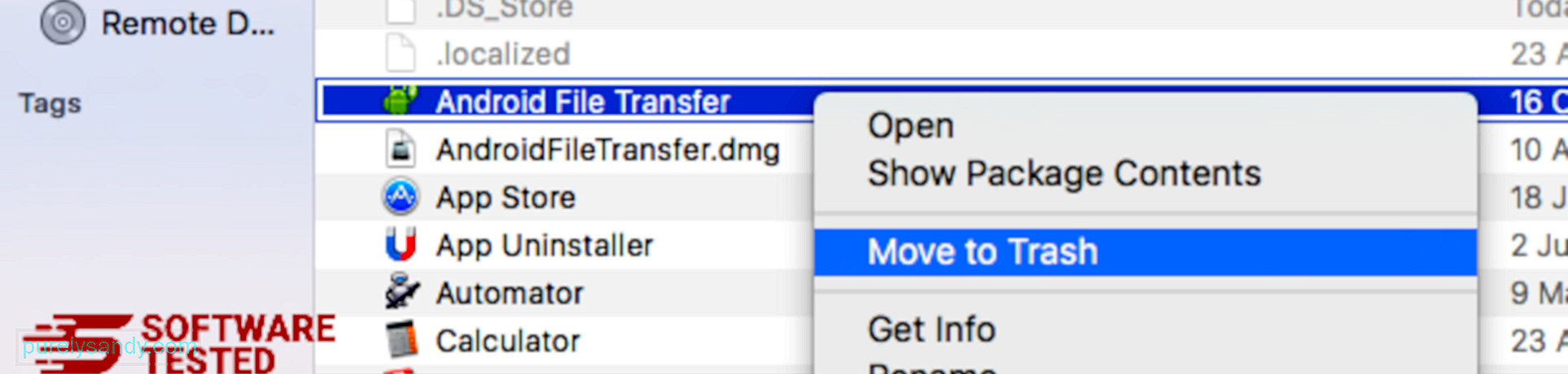
För att helt bli av med LookWebResults, töm papperskorgen.
Hur bli av med LookWebResults från Internet Explorer
För att säkerställa att skadlig programvara som hackade din webbläsare är helt borta och att alla obehöriga ändringar vänds i Internet Explorer, följ stegen nedan:
1. Bli av med farliga tillägg. När skadlig programvara kapar din webbläsare är ett av de uppenbara tecknen när du ser tillägg eller verktygsfält som plötsligt visas på Internet Explorer utan din vetskap. För att avinstallera dessa tillägg, starta Internet Explorer , klicka på kugghjulsikonen längst upp till höger i webbläsaren för att öppna menyn och välj sedan Hantera tillägg. 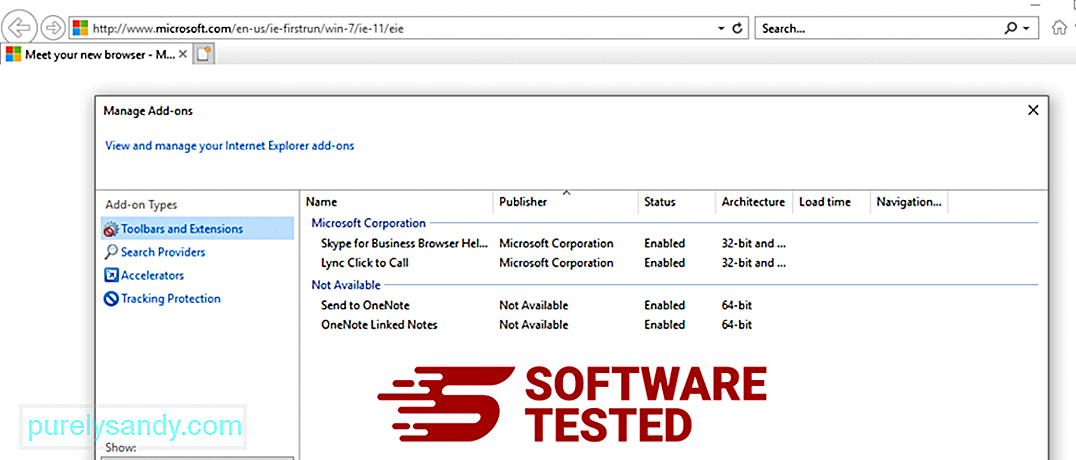
När du ser fönstret Hantera tillägg letar du efter (namn på skadlig kod) och andra misstänkta plugins / tillägg. Du kan inaktivera dessa plugins / tillägg genom att klicka på Inaktivera . 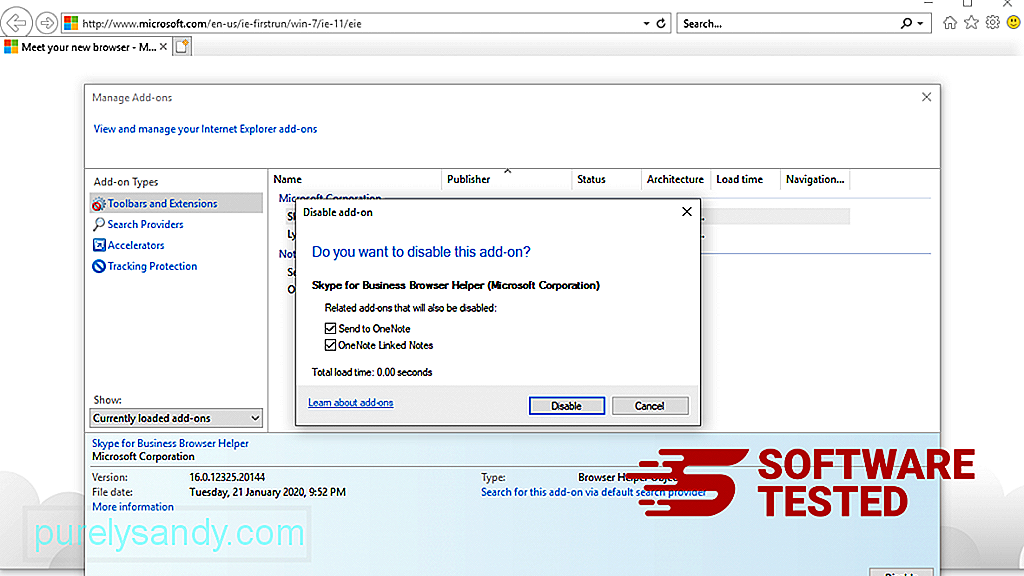
Om du plötsligt har en annan startsida eller om din standardsökmotor har ändrats kan du ändra tillbaka den via Internet Explorer-inställningarna. För att göra detta klickar du på kugghjulsikonen längst upp till höger i webbläsaren och väljer sedan Internetalternativ . 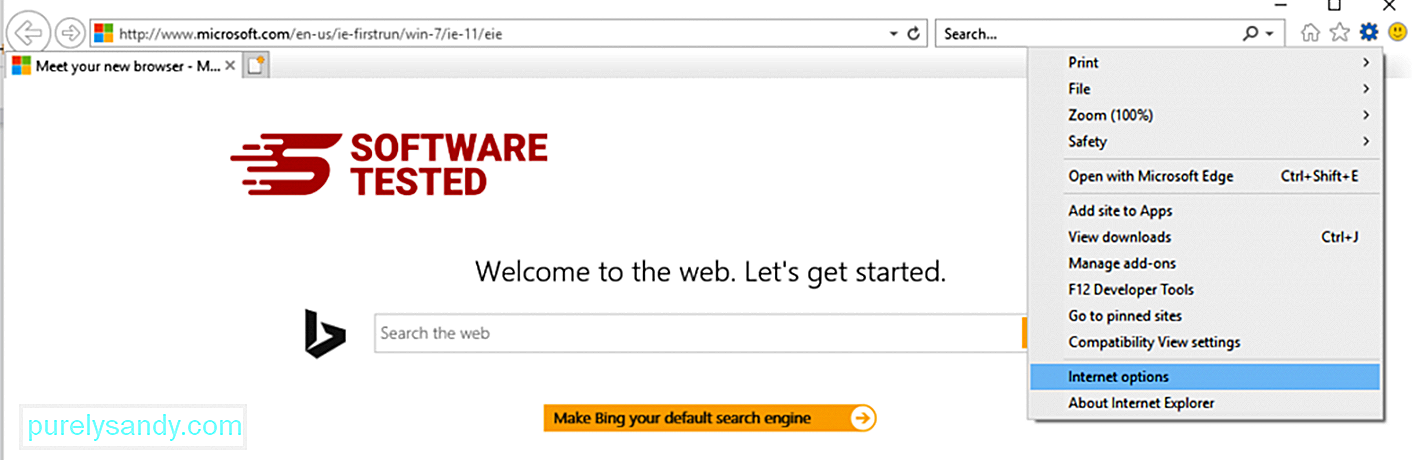
Under fliken Allmänt raderar du hemsidans URL och anger önskad hemsida. Klicka på Använd för att spara de nya inställningarna. 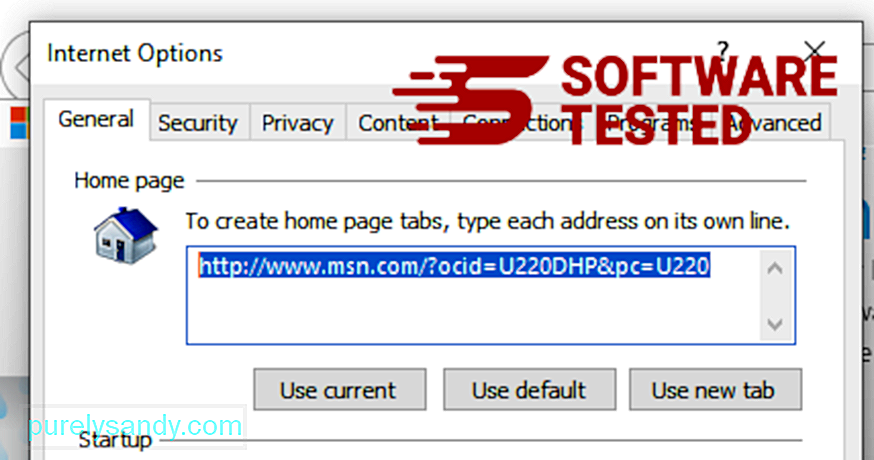
Från Internet Explorer-menyn (kugghjulsikonen högst upp) väljer du Internetalternativ . Klicka på fliken Avancerat och välj sedan Återställ . 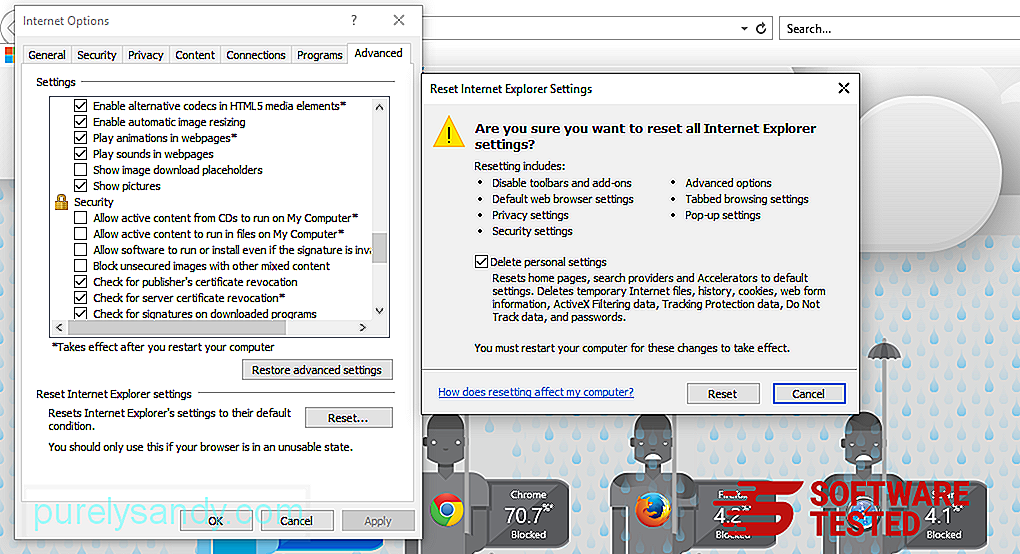
Markera Ta bort personliga inställningar i fönstret Återställ och klicka på Återställ igen för att bekräfta åtgärden.
Hur man avinstallerar LookWebResults på Microsoft Edge
Om du misstänker att din dator har smittats av skadlig kod och du tror att din Microsoft Edge-webbläsare har påverkats är det bästa att göra om att återställa din webbläsare.
Det finns två sätt att återställa dina Microsoft Edge-inställningar för att helt ta bort alla spår av skadlig kod på din dator. Se instruktionerna nedan för mer information.
Metod 1: Återställning via kantinställningar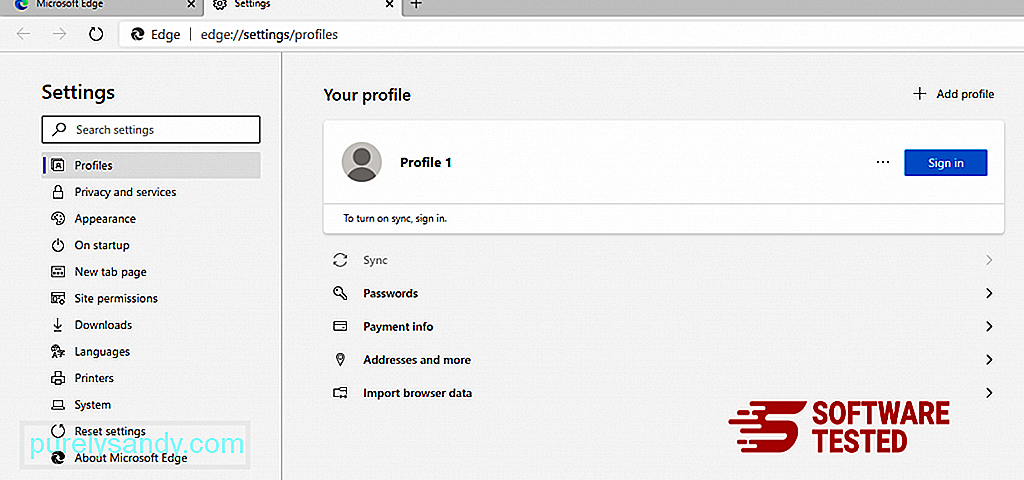
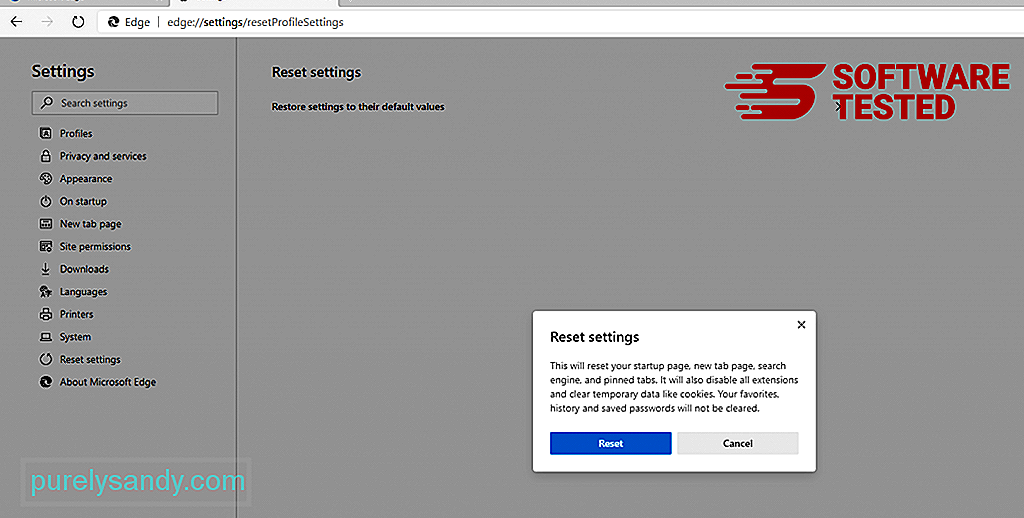
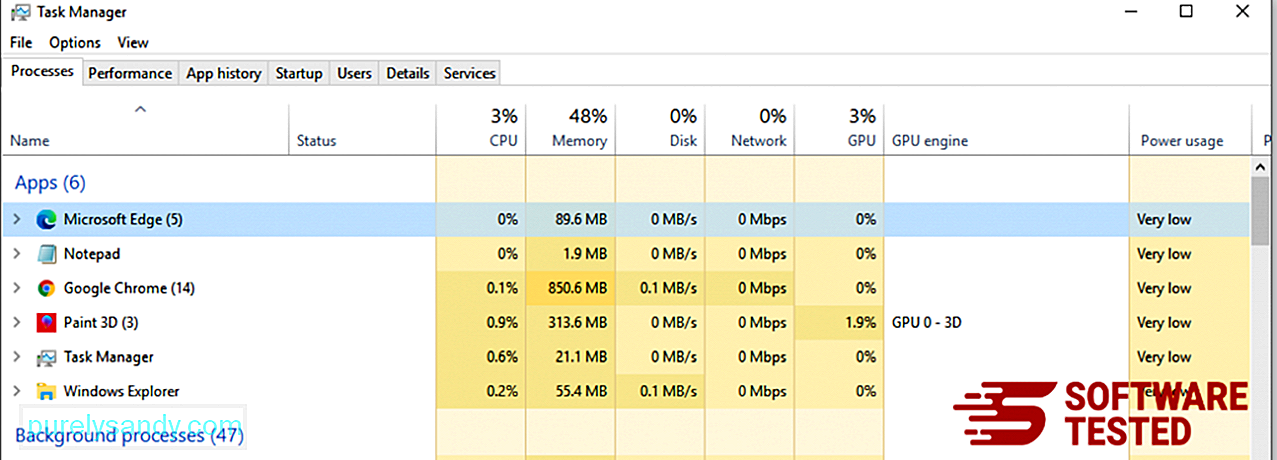
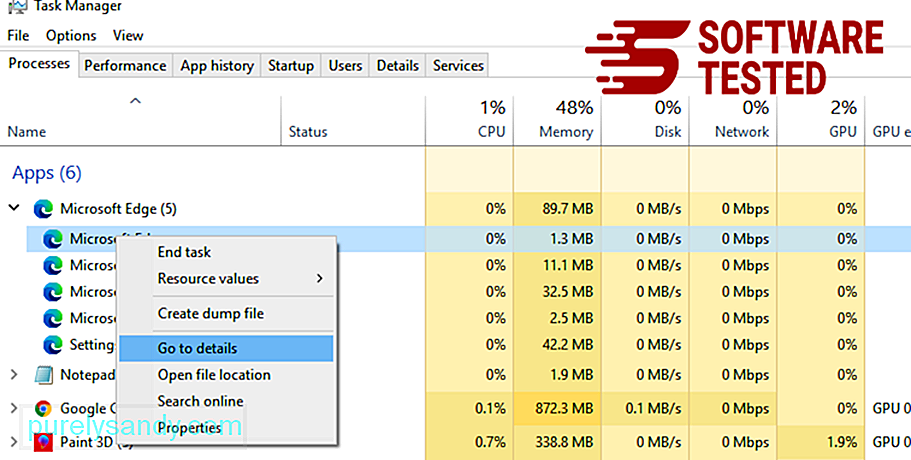
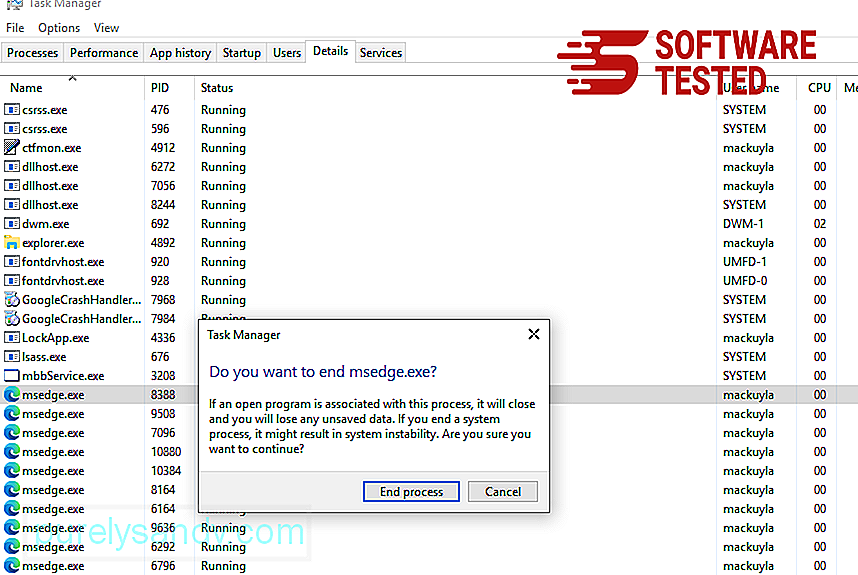
Ett annat sätt att återställa Microsoft Edge är att använda kommandon. Detta är en avancerad metod som är extremt användbar om din Microsoft Edge-app fortsätter att krascha eller inte öppnas alls. Se till att säkerhetskopiera viktiga data innan du använder den här metoden.
Här är stegen för att göra detta:
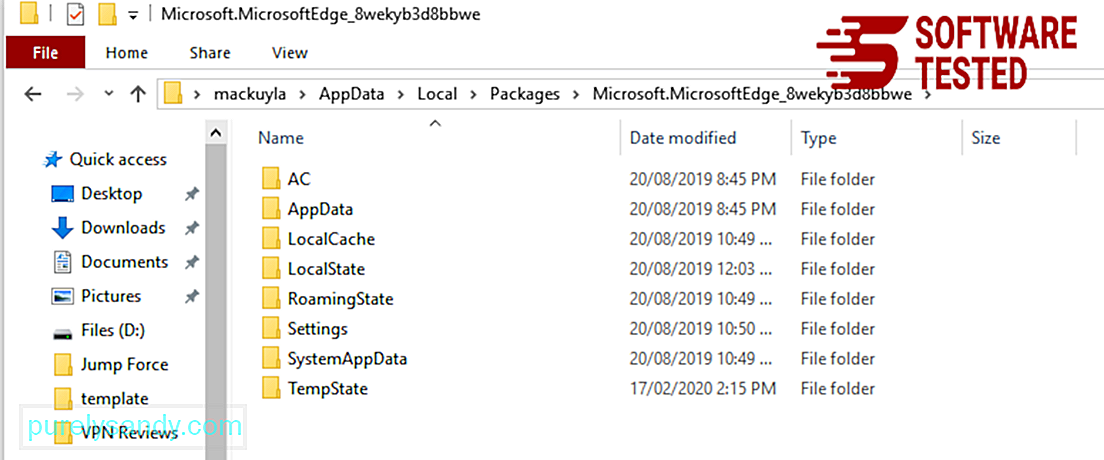
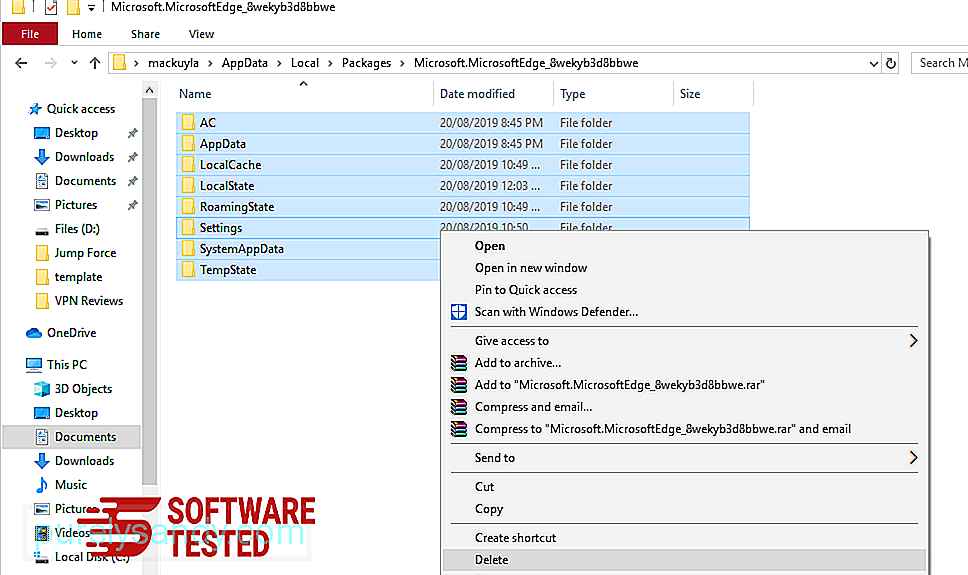
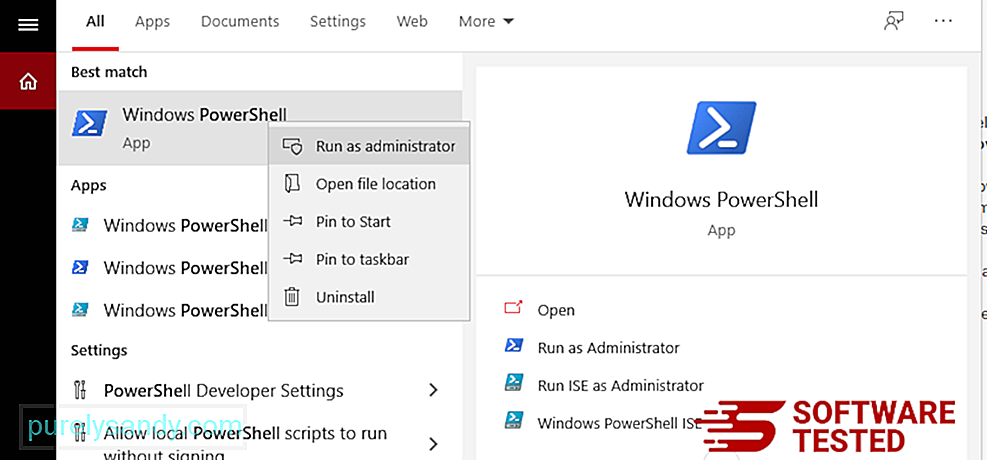
Get-AppXPackage -AllUsers -Name Microsoft.MicrosoftEdge | Foreach {Add-AppxPackage -DisableDevelopmentMode -Register $ ($ _. InstallLocation) \ AppXManifest.xml -Verbose} 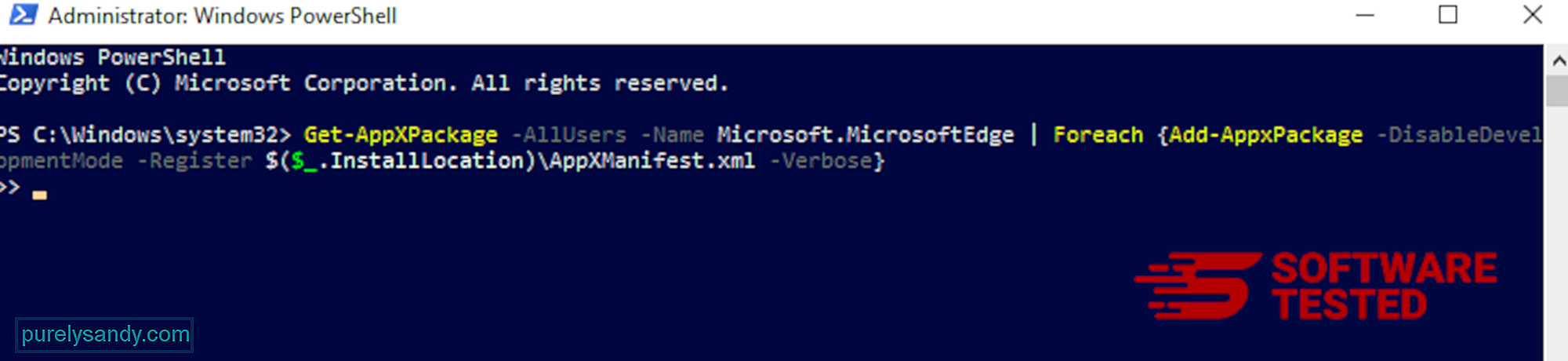
Hur man tar bort LookWebResults från Mozilla Firefox
Precis som andra webbläsare försöker skadlig programvara att ändra inställningarna för Mozilla Firefox. Du måste ångra dessa ändringar för att ta bort alla spår av LookWebResults. Följ stegen nedan för att helt ta bort LookWebResults från Firefox:
1. Avinstallera farliga eller okända tillägg.Kontrollera Firefox för eventuella okända tillägg som du inte kommer ihåg att installera. Det finns en stor chans att dessa tillägg installerades av skadlig kod. För att göra detta, starta Mozilla Firefox, klicka på menyikonen längst upp till höger och välj sedan Tillägg & gt; Tillägg .
I fönstret Tillägg väljer du LookWebResults och andra misstänkta plugins. Klicka på trepunktsmenyn bredvid tillägget och välj sedan Ta bort för att ta bort dessa tillägg. 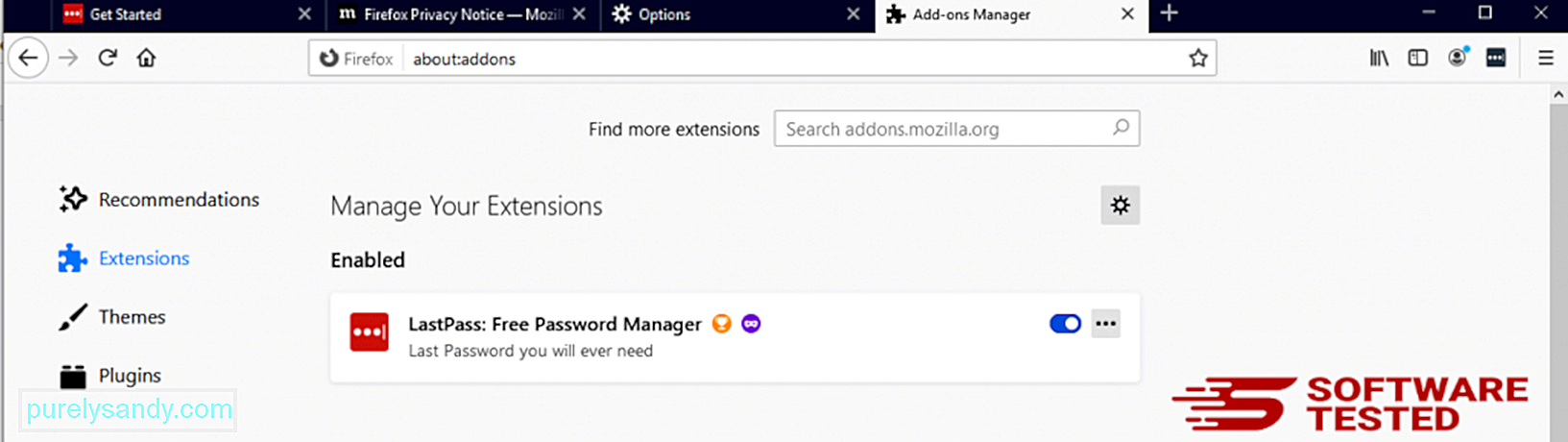
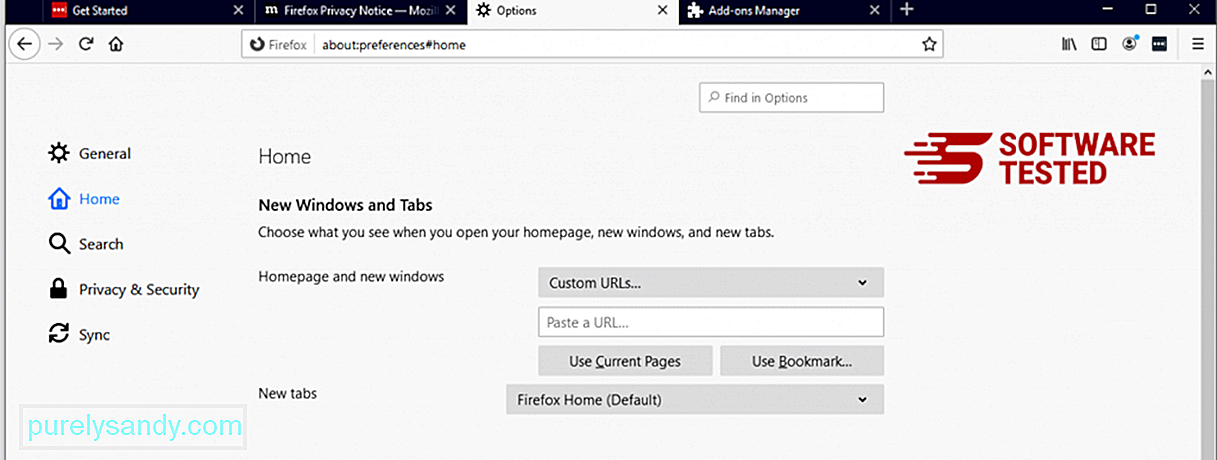
Klicka på Firefox-menyn längst upp till höger i webbläsaren och välj sedan Alternativ & gt; Allmän. Ta bort den skadliga hemsidan och skriv in din önskade webbadress. Eller så kan du klicka på Återställ för att ändra till standardhemsidan. Klicka på OK för att spara de nya inställningarna.
3. Återställ Mozilla Firefox. Gå till Firefox-menyn och klicka sedan på frågetecknet (Hjälp). Välj Felsökningsinformation. Klicka på Uppdatera Firefox för att ge din webbläsare en ny start. 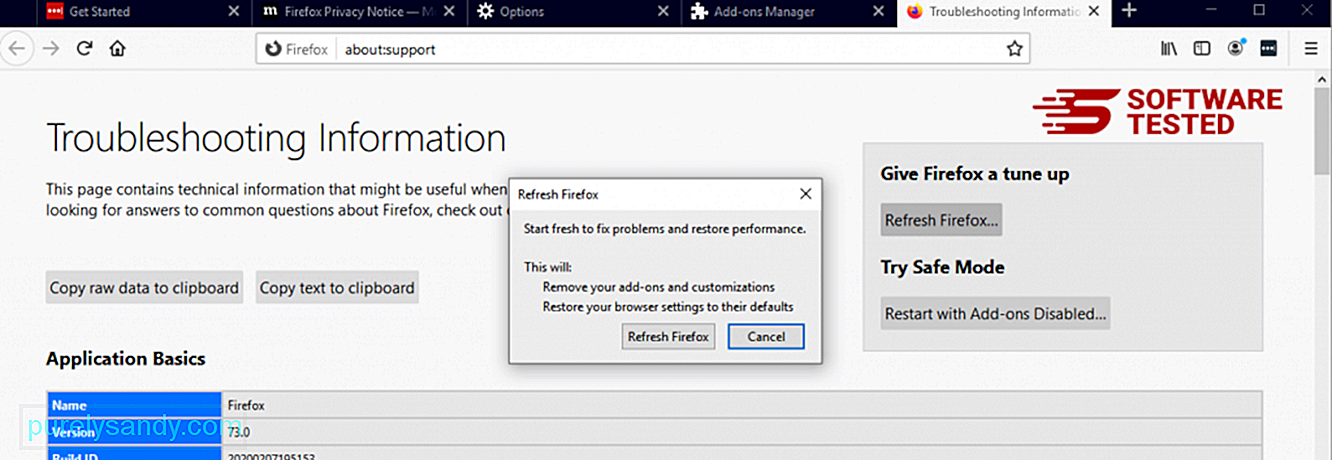
När du har slutfört stegen ovan kommer LookWebResults att vara helt borta från din Mozilla Firefox-webbläsare.
Hur man tar bort LookWebResults från Google Chrome
Till ta bort LookWebResults helt från din dator, du måste vända alla ändringar på Google Chrome, avinstallera misstänkta tillägg, plugin-program och tillägg som har lagts till utan din tillåtelse.
Följ instruktionerna nedan för att ta bort LookWebResults från Google Chrome:
1. Ta bort skadliga insticksprogram. Starta Google Chrome-appen och klicka sedan på menyikonen längst upp till höger. Välj Fler verktyg & gt; Tillägg. Leta efter LookWebResults och andra skadliga tillägg. Markera dessa tillägg som du vill avinstallera och klicka sedan på Ta bort för att ta bort dem. 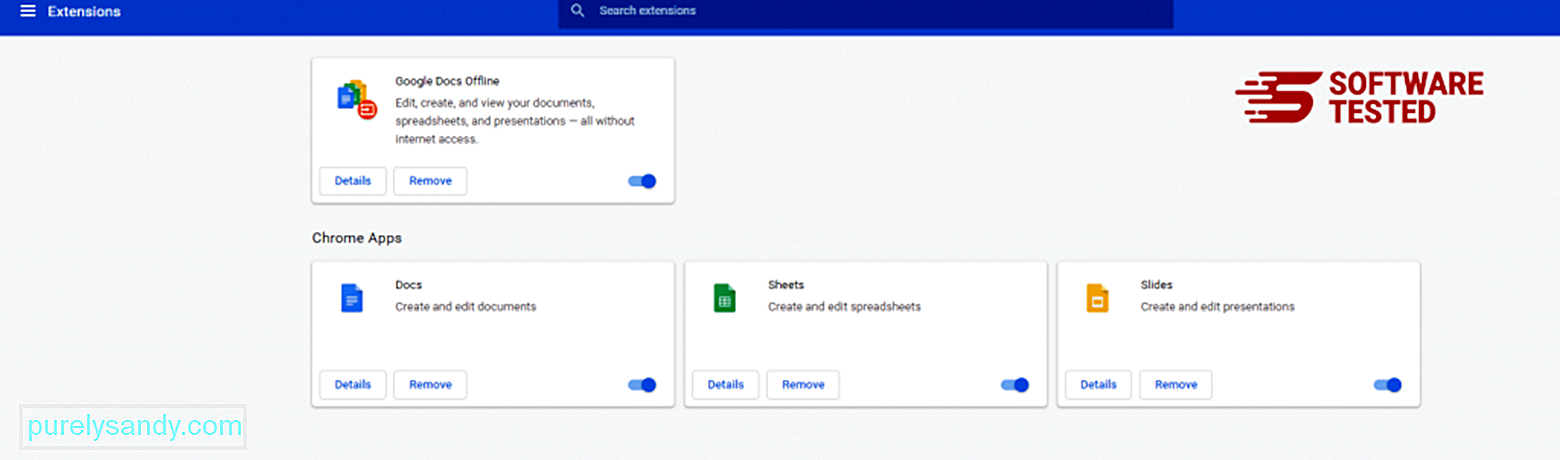
Klicka på Chrome-menyikonen och välj Inställningar . Klicka på Vid start och markera sedan Öppna en specifik sida eller en uppsättning sidor . Du kan antingen ställa in en ny sida eller använda befintliga sidor som din startsida. 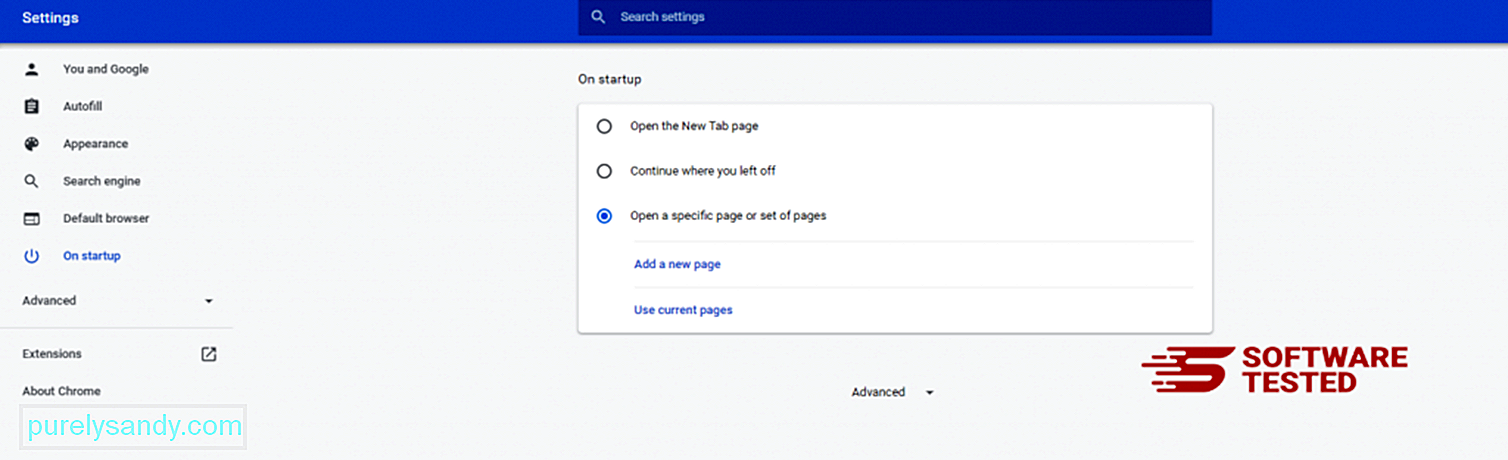
Gå tillbaka till Google Chrome menyikon och välj Inställningar & gt; Sökmotor och klicka sedan på Hantera sökmotorer . Du ser en lista med standardsökmotorer som är tillgängliga för Chrome. Ta bort alla sökmotorer som du tycker är misstänkta. Klicka på menyn med tre punkter bredvid sökmotorn och klicka på Ta bort från listan. 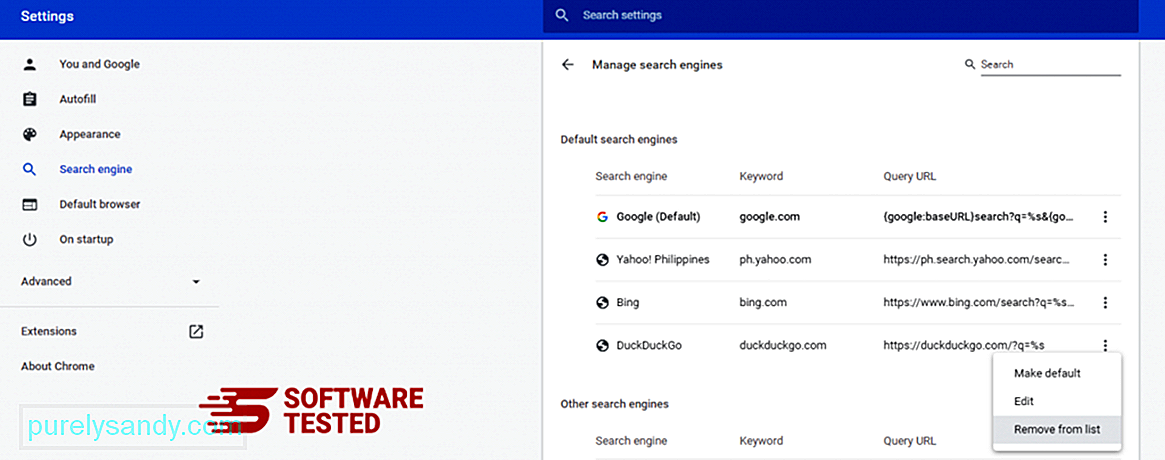
Klicka på menyikonen längst upp till höger i din webbläsare och välj Inställningar . Rulla ner till botten av sidan och klicka sedan på Återställ inställningarna till deras ursprungliga standard under Återställ och rensa upp. Klicka på knappen Återställ inställningar för att bekräfta åtgärden. 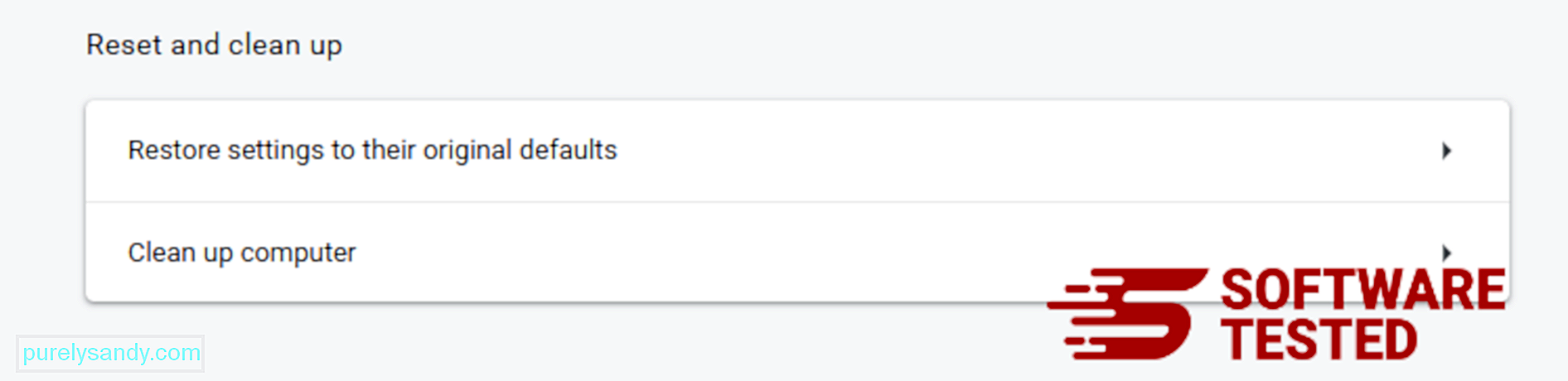
Detta steg återställer din startsida, nya flik, sökmotorer, fästa flikar och tillägg. Dina bokmärken, webbläsarhistorik och sparade lösenord sparas.
Hur bli av med LookWebResults från Safari
Datorns webbläsare är ett av de viktigaste målen för skadlig kod - att ändra inställningar, lägga till nya tillägg och ändra standardsökmotorn. Så om du misstänker att din Safari är infekterad med LookWebResults är det här du kan göra:
1. Ta bort misstänkta tillägg Starta webbläsaren Safari och klicka på Safari från toppmenyn. Klicka på Inställningar i rullgardinsmenyn. 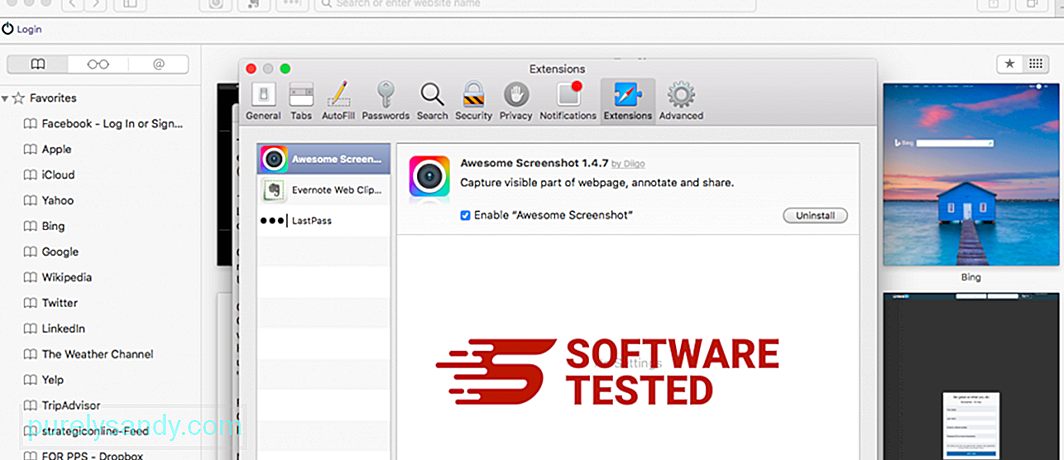
Klicka på fliken Tillägg högst upp och visa sedan listan över för närvarande installerade tillägg i menyn till vänster. Leta efter LookWebResults eller andra tillägg som du inte kommer ihåg att du installerade. Klicka på knappen Avinstallera för att ta bort tillägget. Gör detta för alla dina misstänkta skadliga tillägg.
2. Återställ ändringar till din startsidaÖppna Safari och klicka sedan på Safari & gt; Inställningar. Klicka på Allmänt . Kolla in fältet Startsida och se om det har redigerats. Om din hemsida ändrades av LookWebResults, ta bort webbadressen och skriv in den hemsida du vill använda. Se till att inkludera http: // före webbsidans adress.
3. Återställ Safari60264
Öppna Safari-appen och klicka på Safari från menyn längst upp till vänster på skärmen. Klicka på Återställ Safari. Ett dialogfönster öppnas där du kan välja vilka element du vill återställa. Klicka sedan på knappen Återställ för att slutföra åtgärden.
Slutliga tankarVi tror att den här artikeln har gett dig tillräckligt med information om hur du tar bort LookWebResults adware. Du måste alltid vara angelägen när du surfar på internet för att undvika att installera sådana PUA på ditt system.
Har vi utelämnat något? Du kan dela den med oss i kommentarerna.
YouTube-video: LookWebResults
09, 2025

